苹果手机怎么共享照片
手机共享照片有多种方法,以下是详细介绍:
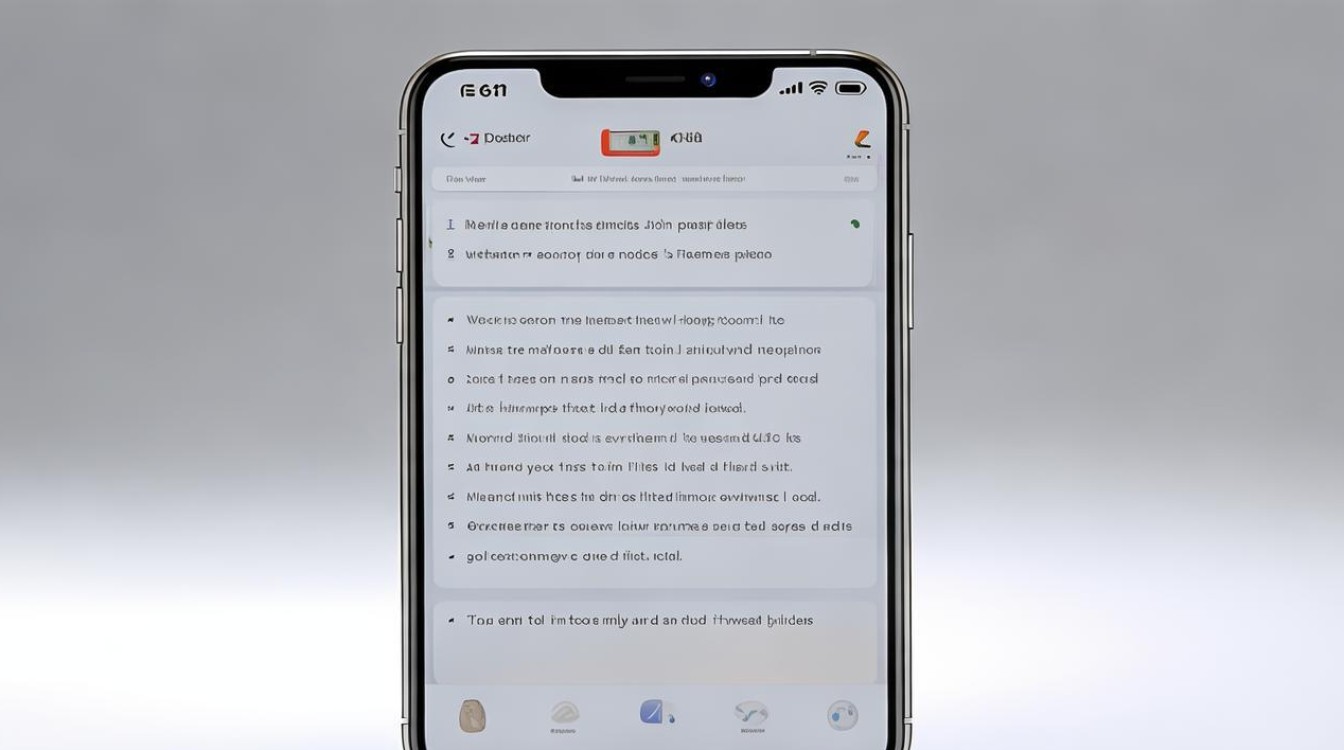
使用隔空投送(AirDrop)
| 步骤 | 操作详情 | 注意事项 |
|---|---|---|
| 开启接收方设备 | 在接收方的苹果手机上,上滑呼出控制中心,打开“Wi-Fi”和“蓝牙”,点击“隔空投送”,选择“仅限联系人”或者“所有人”,若选择“仅限联系人”,需确保双方在对方的通讯录中。 | 确保接收方设备已开启且设置正确,否则发送方可能无法搜索到。 |
| 选择照片并分享 | 在发送方的苹果手机上,打开“相册”,选择想要分享的照片或视频,点击屏幕下方的分享按钮(一个方框里有一个向上的箭头),在出现的选项中选择“隔空投送”(AirDrop)。 | 单次最多可发送多张照片或视频,但数量过多可能会影响传输速度。 |
| 选择接收设备并发送 | 接收方的设备名称会出现在列表中,选择该设备后点击发送即可,接收方会收到一个提示,同意后即可接收照片。 | 双方设备需保持在一定距离范围内,一般建议在10米以内,且中间无障碍物阻挡信号。 |
利用iCloud照片共享
| 步骤 | 操作详情 | 注意事项 |
|---|---|---|
| 开启iCloud照片功能 | 在iPhone上打开“设置”应用,点击您的Apple ID,选择“iCloud”,然后启用“iCloud照片”,启用后,您拍摄的照片和视频将自动上传到iCloud,并在所有连接iCloud照片的设备上显示。 | 需确保有足够iCloud存储空间,若空间不足,可考虑购买更多容量或删除不必要的内容。 |
| 创建或加入共享相册 | 打开“照片”应用,点击“相簿”标签,找到“共享相簿”选项,点击进入后,可选择创建新的共享相册,为相册命名并设置相关权限,如允许他人添加照片等;也可加入已有的共享相册。 | 创建共享相册时,可根据需要选择合适的权限设置,以便更好地管理共享内容。 |
| 添加照片到共享相册 | 在“照片”应用中,选择想要分享到共享相册的照片,点击分享按钮,选择“共享相簿”,然后选择对应的共享相册即可,其他被邀请加入该共享相册的用户,在登录同一iCloud账户的设备上,可实时查看和下载共享相册中的照片。 | 添加照片后,需等待照片上传至iCloud服务器,上传速度取决于网络状况。 |
通过即时通讯工具(以微信为例)
| 步骤 | 操作详情 | 注意事项 |
|---|---|---|
| 打开聊天窗口 | 打开微信,进入与朋友或家人的聊天窗口。 | 确保双方均已添加好友,并且网络连接正常。 |
| 发送照片 | 点击输入框旁边的加号按钮,选择“发送图片”,从相册中选择你想要发送的照片,可单选或多选,点击发送即可,接收方会立即收到照片。 | 微信对发送照片的大小和格式有一定限制,若照片过大可能需要先进行压缩处理。 |
| 查看和保存照片 | 接收方在聊天窗口中点击照片即可查看,长按照片可保存到本地相册。 | 注意及时清理聊天记录,以免占用过多手机存储空间。 |
使用苹果的“共享相簿”功能(家庭共享)
| 步骤 | 操作详情 | 注意事项 |
|---|---|---|
| 设置家庭共享 | 在iPhone上打开“设置”应用,点击您的Apple ID,选择“家庭共享”,按照提示设置家庭共享群组,并邀请家庭成员加入。 | 家庭共享组织者需承担相关费用,如iCloud存储升级等。 |
| 共享照片 | 设置完成后,组织者可在“照片”应用中创建共享相簿,并将照片添加到其中,家庭成员接受邀请后,即可在自己的设备上查看和下载共享相簿中的照片。 | 家庭成员需使用各自的Apple ID加入家庭共享,且需遵守组织者设置的权限。 |
借助第三方应用(以Snapdrop为例)
| 步骤 | 操作详情 | 注意事项 |
|---|---|---|
| 下载安装应用 | 在发送方和接收方的苹果手机上,分别前往App Store搜索“Snapdrop”并下载安装该应用。 | 确保从官方应用商店下载,以避免安全风险。 |
| 连接设备 | 打开Snapdrop应用,发送方和接收方的设备需连接到同一Wi-Fi网络,在应用界面中,发送方选择要发送的照片,接收方在设备列表中选择发送方的设备。 | 使用时需注意网络安全,避免在公共Wi-Fi环境下传输敏感信息。 |
| 传输照片 | 发送方点击发送按钮,照片将传输到接收方设备,接收方可在应用中查看和保存照片。 | 该应用可能存在一些兼容性问题,如部分照片格式不支持等。 |
FAQs
使用隔空投送时,为什么找不到对方的设备?
答:可能是因为对方设备的隔空投送功能未开启或设置不正确,比如选择了“仅限联系人”但双方不在彼此的通讯录中;也可能是双方设备距离过远或中间有障碍物阻挡信号;还有可能是设备的蓝牙或Wi-Fi功能未开启。
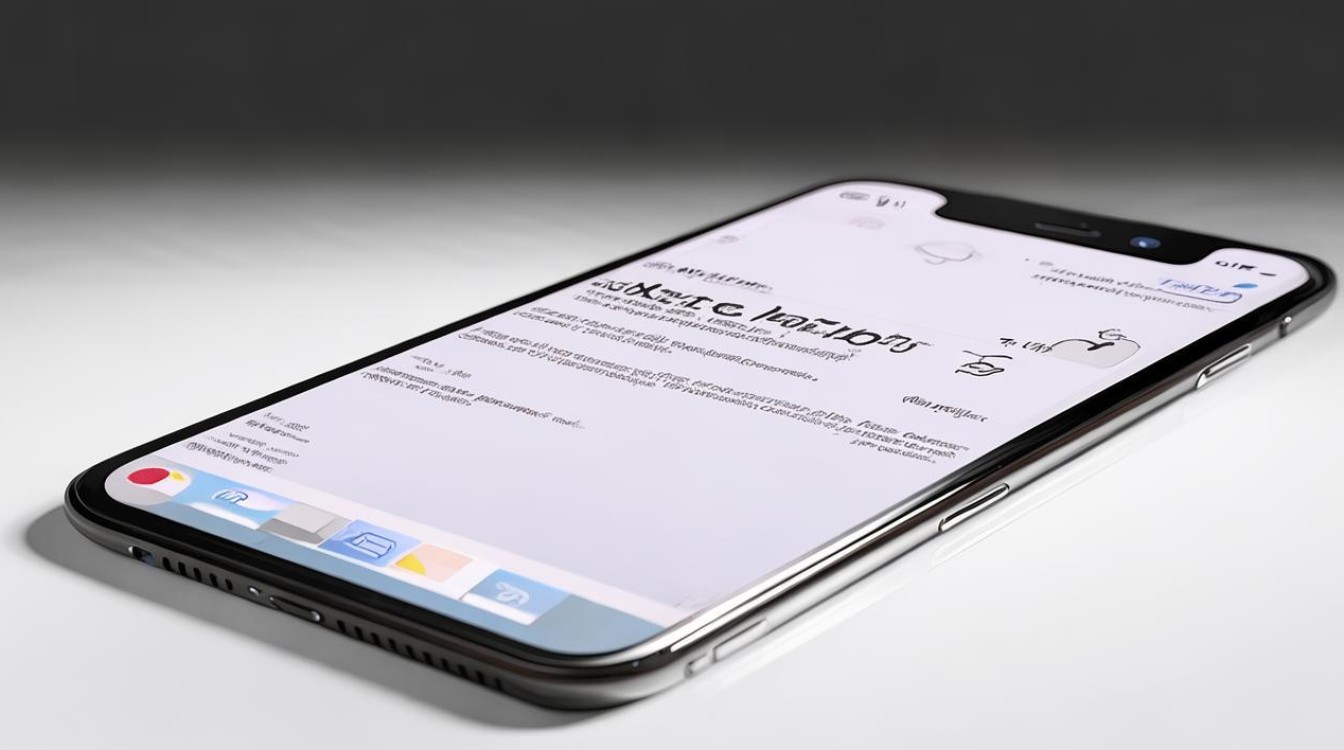
iCloud照片共享是否会消耗大量流量?
答:是的,iCloud照片共享会将照片上传到iCloud服务器,然后同步到其他设备,这个过程会消耗一定的流量,尤其是在上传大量高清照片时,建议在Wi-Fi环境下使用该功能,以避免产生过多的移动数据
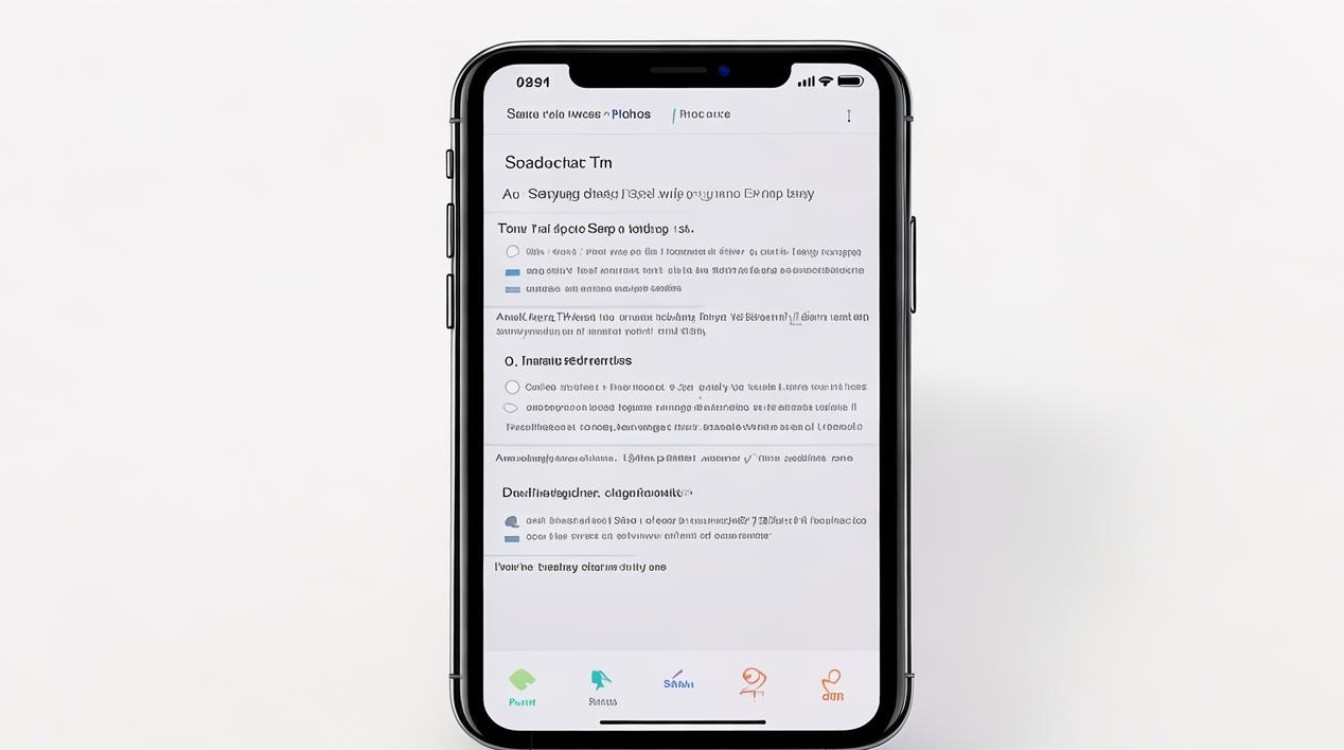
版权声明:本文由环云手机汇 - 聚焦全球新机与行业动态!发布,如需转载请注明出处。


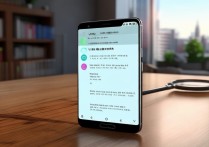
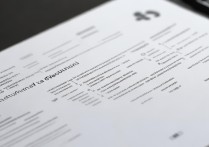







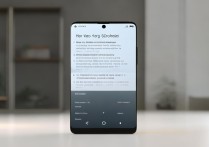
 冀ICP备2021017634号-5
冀ICP备2021017634号-5
 冀公网安备13062802000102号
冀公网安备13062802000102号